
如何调整手机的录屏时间 手机录屏时长如何修改
发布时间:2024-03-17 12:20:37 来源:锐得游戏网
手机录屏功能在我们日常生活中的应用越来越广泛,但很多人可能会遇到录屏时长不够的问题,想要调整手机录屏的时长,其实是一个很简单的操作。只需要在手机设置中找到录屏功能,然后根据自己的需求进行调整即可。通过这种方式,我们可以根据实际情况来灵活地调整录屏时长,让录屏功能更好地满足我们的需求。希望以上方法能够帮助大家更好地利用手机录屏功能,提高工作效率和生活质量。
手机录屏时长如何修改
具体步骤:
1.打开手机,解锁手机桌面,进入手机桌面应用后,点击手机桌面应用中的设置,进入手机的设置页面。
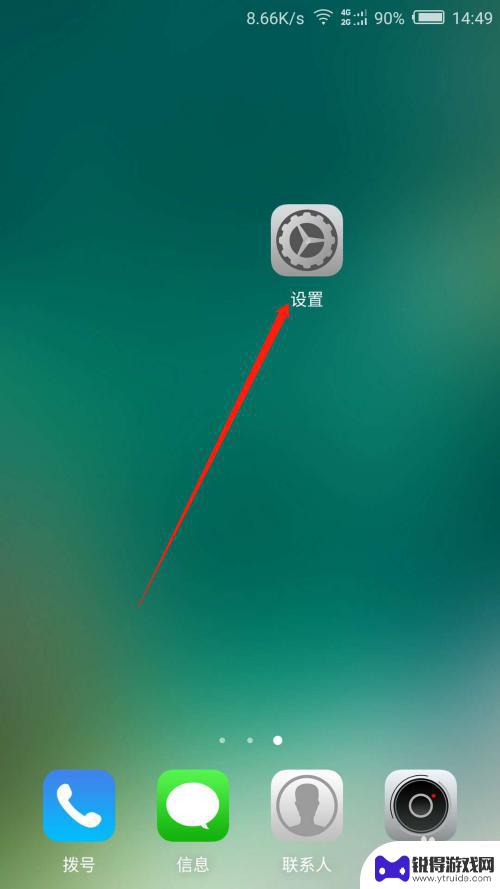
2.进入手机的设置页面后,点击如下图所指位置的超级截图,进入手机的超级截图设置页面。
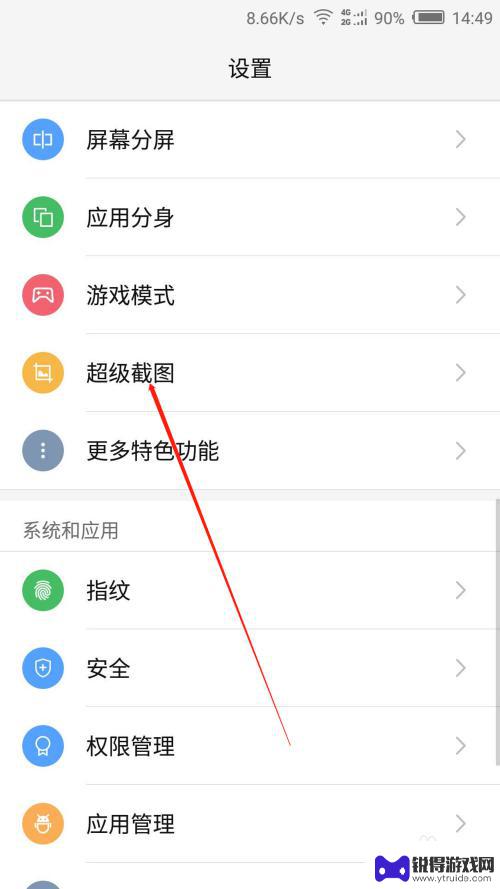
3.进入超级截图设置页面后,我们可以看到在录屏质量一栏后方显示的是小视频。点击录屏质量一栏,页面下方显示当前选中的小视频可录制2分钟。
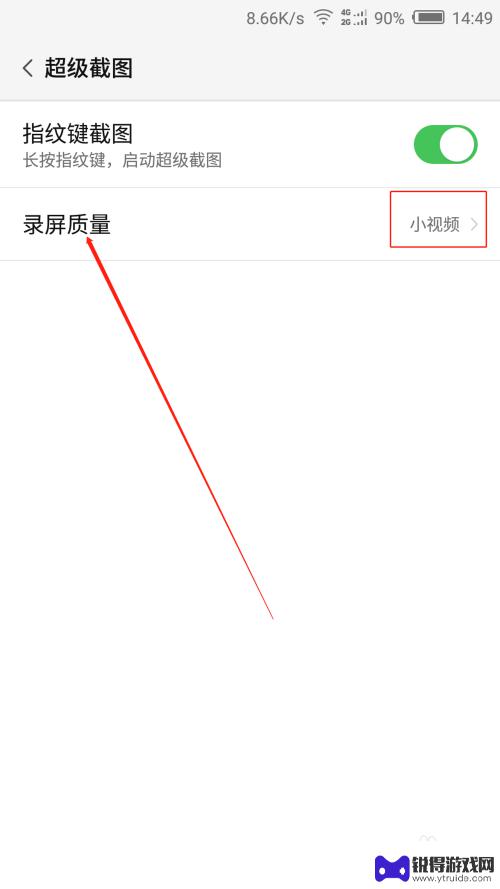

4.想要增长录屏的录制时间,点击下方的高清可录制十分钟。选中后,在录屏质量一栏后方显示高清,这样录屏时就可以录制10分钟了。
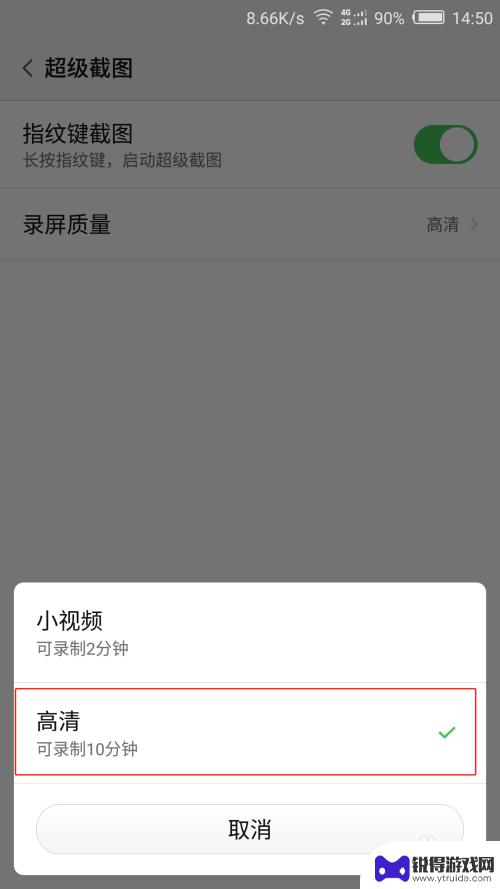
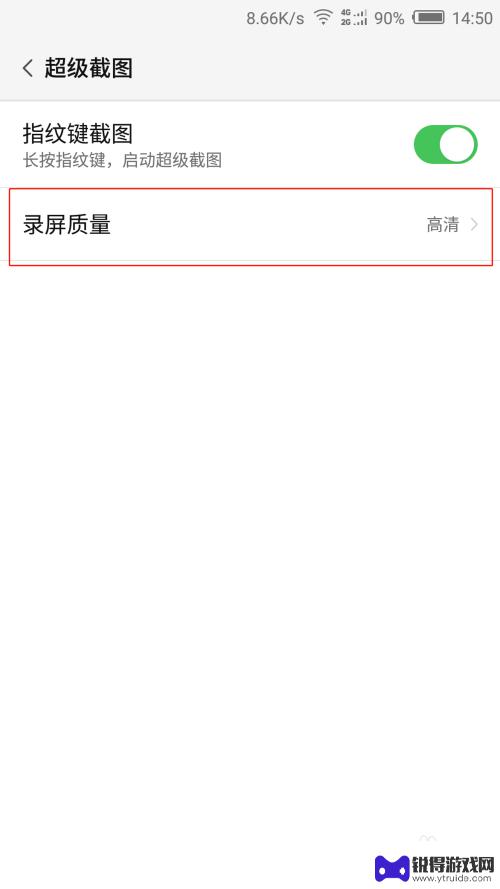
5.如果我们需要用指纹启动超级截图的录屏功能,需要在设置页面点击指纹,通过指纹识别,进入指纹设置页面。
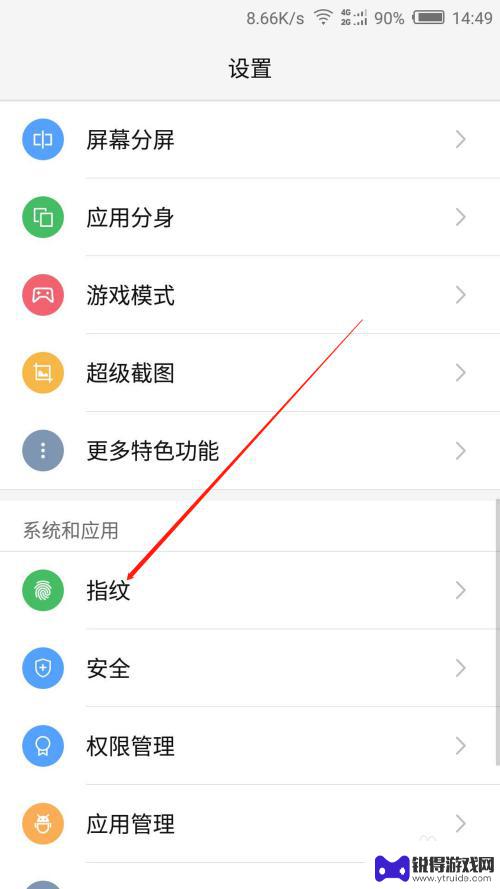
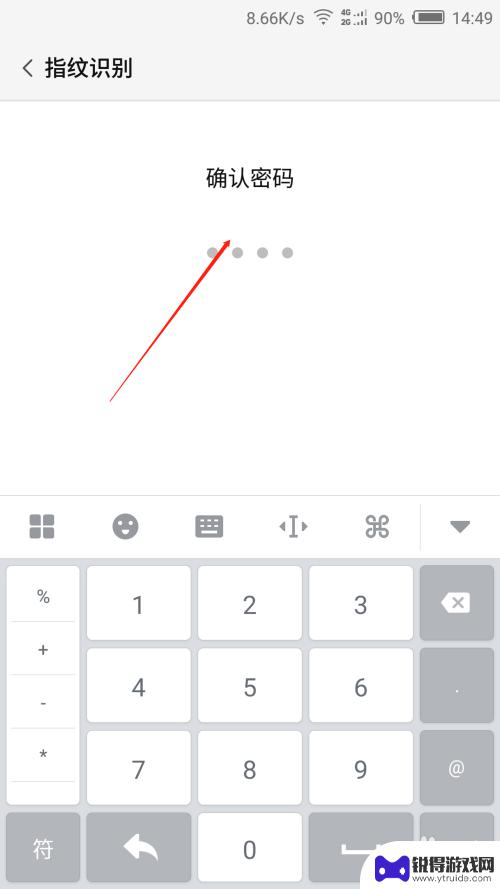
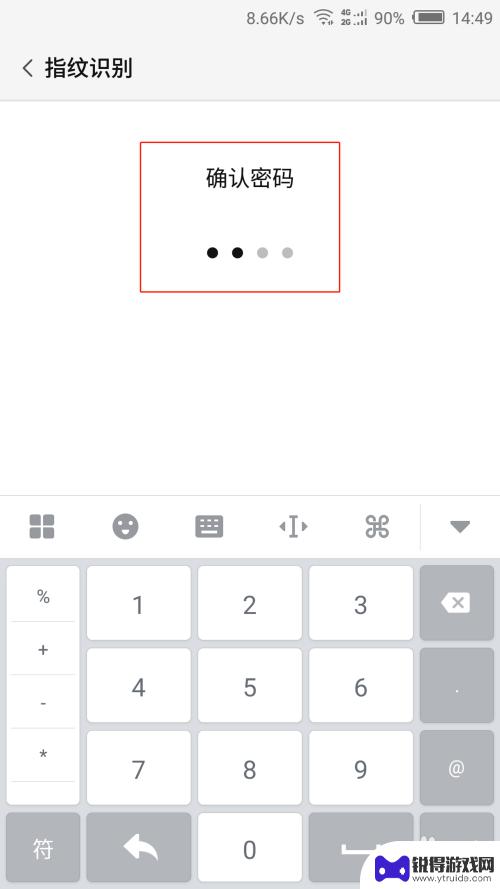
6.在指纹设置页面,点击超级截图。进入超级截图页面后,点击指纹键截图一栏后方的开关按钮,开启指纹截屏功能后,就可以指纹启动超级截屏来录屏了。
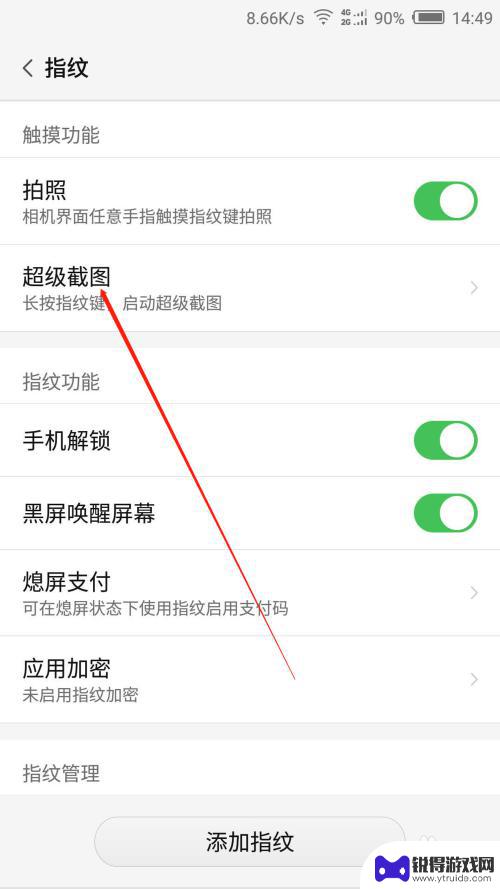
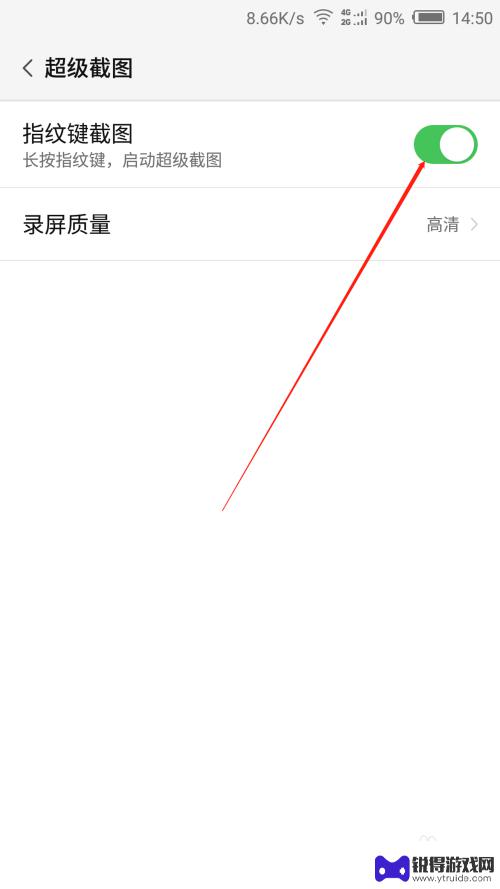
以上就是如何调整手机的录屏时间的全部内容,碰到同样情况的朋友们赶紧参照小编的方法来处理吧,希望能够对大家有所帮助。
热门游戏
- 相关教程
- 小编精选
-
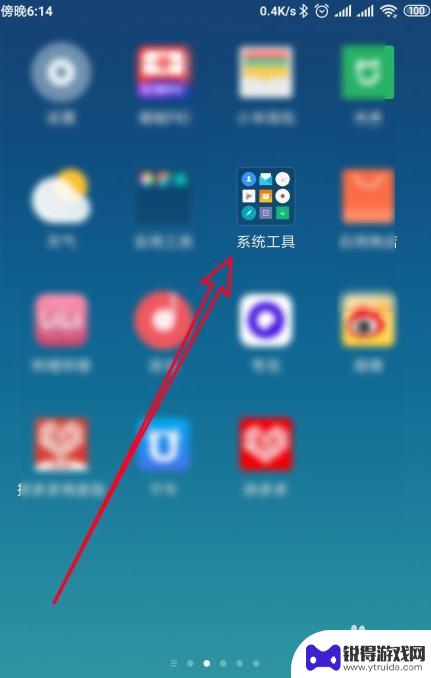
手机录屏如何添加音量 手机录屏声音不清晰怎么调整
手机录屏已经成为许多人在日常生活中记录、分享重要时刻的常用功能,有时候我们可能会遇到一些问题,比如录屏时声音不够清晰。该如何调整手机录屏的音量呢?在本文中,我们将探讨如何在录屏...
2023-12-27
-
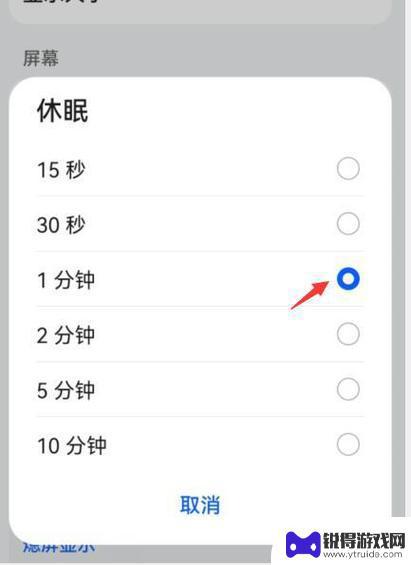
手机锁屏时间位置怎么调整 华为手机如何修改锁屏时间位置
手机锁屏时间位置是我们在使用手机时经常会涉及到的一个设置,它可以影响到我们手机的节能和安全性能,对于华为手机用户来说,如何修改锁屏时间位置可能会成为一个常见问题。在华为手机上,...
2024-10-15
-
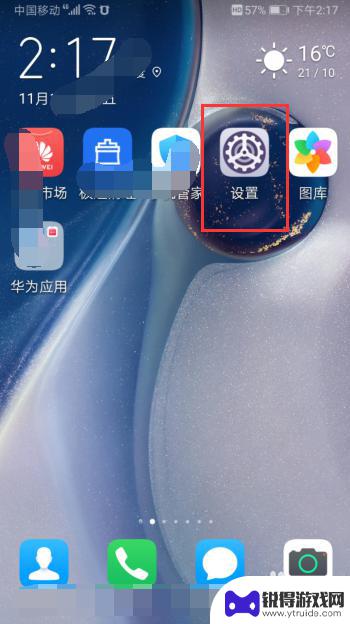
华为手机亮屏时间长短在哪里设置 华为手机屏幕亮屏时间如何设置
华为手机亮屏时间长短在哪里设置,华为手机的亮屏时间设置是一项重要功能,它可以根据用户的需求来调整手机屏幕的亮度以及亮屏时间的长短,在日常使用中,有些用户可能希望延长手机亮屏时间...
2023-11-08
-
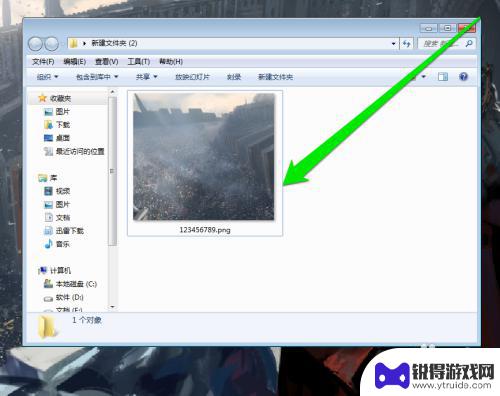
手机拍摄时间如何调整 修改照片拍摄时间的步骤
在如今的社交媒体时代,手机摄影已经成为了人们记录生活、分享美好瞬间的重要方式,有时候我们在拍摄照片时可能会因为一些原因导致拍摄时间不准确,这就需要我们对照片的拍摄时间进行调整。...
2024-07-17
-
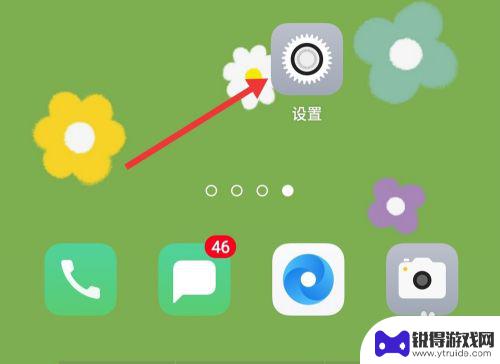
手机屏幕卡怎么设置时间 如何调整手机屏幕显示时间
在现代社会中,手机已经成为了人们生活中不可或缺的一部分,有时候我们可能会遇到手机屏幕显示时间不准确的问题,这无疑会给我们的日常使用带来一些不便。如何调整手机屏幕显示时间呢?调整...
2023-10-09
-
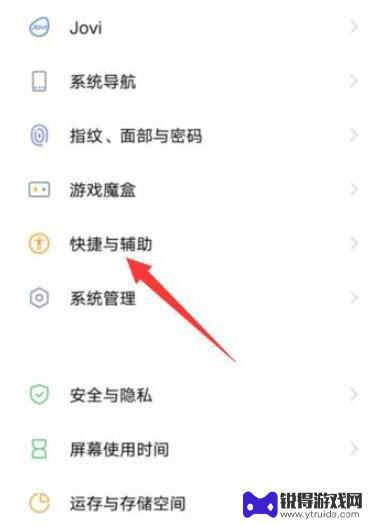
vivox80录屏没有声音怎么设置 vivox80录屏不收音怎么办
vivox80录屏没有声音怎么设置,如果您在使用vivox80录屏时发现没有声音,不要担心,这可能是由于设置问题导致的,为了解决这个问题,您可以尝试进行一些简单的调整和设置。在...
2023-11-14
-

苹果6手机钢化膜怎么贴 iPhone6苹果手机如何正确贴膜钢化膜
苹果6手机作为一款备受追捧的智能手机,已经成为了人们生活中不可或缺的一部分,随着手机的使用频率越来越高,保护手机屏幕的需求也日益增长。而钢化膜作为一种有效的保护屏幕的方式,备受...
2025-02-22
-

苹果6怎么才能高性能手机 如何优化苹果手机的运行速度
近年来随着科技的不断进步,手机已经成为了人们生活中不可或缺的一部分,而iPhone 6作为苹果旗下的一款高性能手机,备受用户的青睐。由于长时间的使用或者其他原因,苹果手机的运行...
2025-02-22















